Cuando un proceso utiliza un archivo o un programa lo abre, no se le puede cambiar el nombre, eliminar ni mover. Windows ha tenido este sistema de seguridad desde el principio, pero al mismo tiempo no muestra ninguna información sobre el programa o proceso que mantiene el archivo ocupado. En esta guía te mostraremos las mejores herramientas para tratar con archivos bloqueados en Windows sin la necesidad de reiniciar el sistema cada vez (lo que no siempre es decisivo).
Archivos bloqueados en Windows
OpennedFilesView
 Archivos bloqueados en Windows: cómo eliminarlos 1">
Archivos bloqueados en Windows: cómo eliminarlos 1">
OpenedFilesView es una herramienta de la casa de software Nirsoft que puede mostrarnos todos los archivos bloqueados en la PC y los programas que los están usando. La herramienta (portátil) es fácil de usar: podemos usar el botón de "cruz" (para arrastrar en la ventana o en el archivo bloqueado) para entender inmediatamente qué programa mantiene el archivo ocupado.
El programa es gratuito y compatible con cualquier versión de Windows (desde XP en adelante).
DESCARGAR | OpennedFilesView
IObit Unlocker
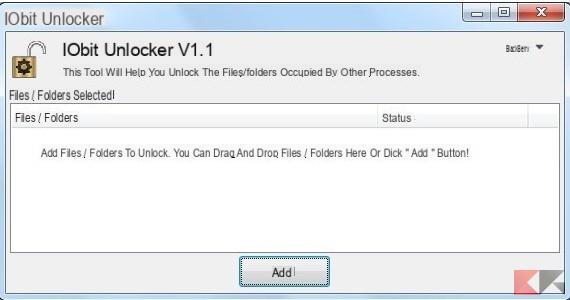 Archivos bloqueados en Windows: cómo eliminarlos 2">
Archivos bloqueados en Windows: cómo eliminarlos 2">
Otro programa útil para tratar con archivos bloqueados en Windows es IObit Unlocker. Con esta sencilla herramienta, simplemente agregue el archivo o carpeta bloqueados (ya sea arrastrando o usando la tecla Añadir) y en unos segundos obtendremos el desbloqueo.
El programa es gratuito y compatible con cualquier versión de Windows (desde XP en adelante).
NOTA: algunos navegadores y antivirus informan que esta herramienta es maliciosa, pero son falsos positivos.
DESCARGAR | IObit Unlocker
FileASSASSIN
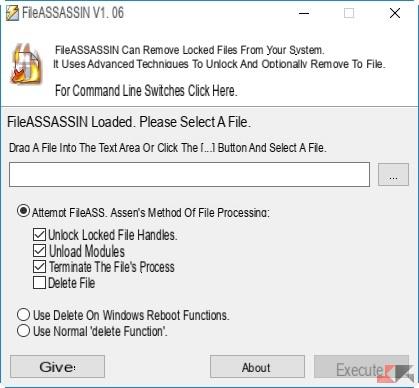 Archivos bloqueados en Windows: cómo eliminarlos 3">
Archivos bloqueados en Windows: cómo eliminarlos 3">
Esta solución firmada por Malwarebytes le permite eliminar todos los archivos que tienen ventanas de error cada vez que intentamos eliminar. También es muy eficaz contra carpetas que muestran errores de permisos (acceso denegado). Para usarlo, simplemente apúntelo a la ruta del archivo bloqueado y asegúrese de que todas las marcas de verificación en “Intentar archivo de método de procesamiento de archivos deASSASSIN” estén activas.
El programa es gratuito y compatible con cualquier versión de Windows (desde XP en adelante).
DESCARGAR | FileASSASSIN
Otros programas
A continuación, hemos recopilado otros programas similares a los anteriores que son útiles para que los pruebe para tratar con archivos bloqueados en Windows.
- MoveOnBoot
- Unlocker
- Wise Force Deleter
- FilExile (código abierto)
- LockHunter


























